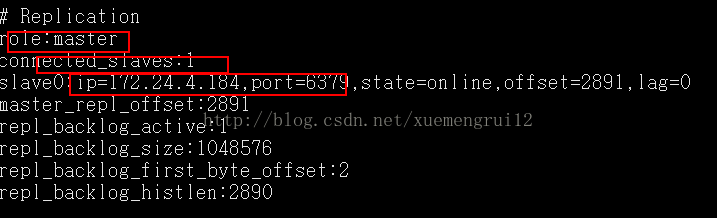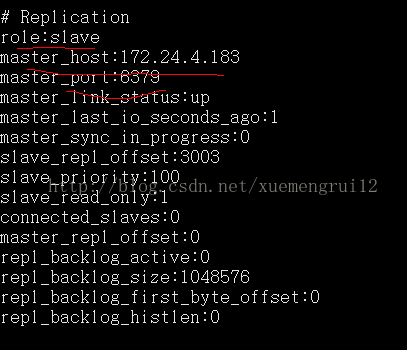Redis环境安装与配置
Window 下安装
下载地址:https://github.com/MSOpenTech/redis/releases。
下载到的Redis支持32bit和64bit。根据自己实际情况选择,将下载文件拷贝到自定义盘符,解压后将目录取名redis, 如 D:\reids
直接运行redis-server.exe,这会加载默认配置。想要加载自己的配置需要打开一个cmd窗口 使用cd命令切换目录到 D:\redis 运行 redis-server.exe redis.windows.conf 。
如果想方便的话,可以把redis的路径加到系统的环境变量里,这样就省得再输路径了,后面的那个redis.windows.conf即为配置文件。输入之后,会显示如下界面: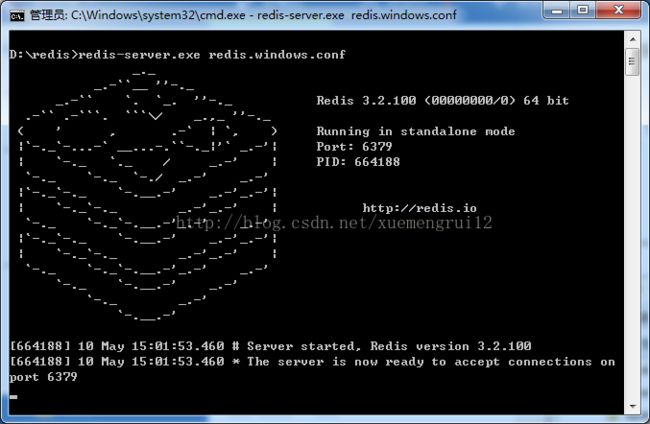
再另启一个cmd窗口,原来的不要关闭,不然就无法访问服务端了。
切换到redis目录下运行 redis-cli.exe -h 127.0.0.1 -p 6379 。
设置键值对 set myKey abc
取出键值对 get myKey
Linux 下安装
下载地址:https://redis.io/download
本教程使用的最新文档版本为 3.2.8,下载并安装:
$ wget http://download.redis.io/releases/redis-3.2.8.tar.gz
$ tar xzf redis-3.2.8.tar.gz
$ cd redis-3.2.8
$ makemake完后 redis-3.2.8目录下会出现编译后的redis服务程序redis-server,还有用于测试的客户端程序redis-cli,两个程序位于安装目录 src 目录下:
下面启动redis服务:
$ cd src
$ ./redis-server注意这种方式启动redis 使用的是默认配置。也可以通过启动参数告诉redis使用指定配置文件使用下面命令启动。
$ cd src
$ ./redis-server redis.confredis.conf是一个默认的配置文件。我们可以根据需要使用自己的配置文件。
启动redis服务进程后,就可以使用测试客户端程序redis-cli和redis服务交互了。 比如:
$ cd src
$ ./redis-cli
redis> set foo bar
OK
redis> get foo
"bar"Ubuntu 下安装
在 Ubuntu 系统安装 Redi 可以使用以下命令:
$sudo apt-get update
$sudo apt-get install redis-server启动 Redis
$ cd src
$ ./redis-server查看 redis 是否启动
$./redis-cli以上命令将打开以下终端:
redis 127.0.0.1:6379>127.0.0.1 是本机 IP ,6379 是 redis 服务端口。现在我们输入 PING 命令。
redis 127.0.0.1:6379> ping
PONG以上说明我们已经成功安装了redis。
在 Cloud Studio 中运行 Redis
下面我们介绍如何在 Cloud Studio 中安装、使用 Redis:
- step1:访问 Cloud Studio,注册/登录账户。
- step2:在右侧的运行环境菜单选择:"ubuntu"
- step3:在下方的终端执行命令:
sudo apt-get update sudo apt-get install redis-server- step4:启动 Redis:
redis-server- step5:查看 redis 是否启动:
redis-cli以上命令将打开以下终端:
redis 127.0.0.1:6379>127.0.0.1 是本机 IP ,6379 是 redis 服务端口。现在我们输入 PING 命令:
redis 127.0.0.1:6379> ping PONG以上说明我们已经成功安装了 redis。
Redis 配置
Redis 的配置文件位于 Redis 安装目录下,文件名为 redis.conf。
你可以通过 CONFIG 命令查看或设置配置项。
Redis CONFIG 命令格式如下:
redis 127.0.0.1:6379> CONFIG GET CONFIG_SETTING_NAME实例
redis 127.0.0.1:6379> CONFIG GET loglevel
1) "loglevel"
2) "notice"使用 * 号获取所有配置项:
127.0.0.1:6379> CONFIG GET *
1) "dbfilename"
2) "dump.rdb"
3) "requirepass"
4) ""
5) "masterauth"
6) ""
7) "unixsocket"
8) ""
9) "logfile"
10) ""
11) "pidfile"
12) ""
13) "slave-announce-ip"
14) ""
15) "maxmemory"
16) "0"
17) "maxmemory-samples"
18) "5"
19) "timeout"
20) "0"
21) "auto-aof-rewrite-percentage"
22) "100"
23) "auto-aof-rewrite-min-size"
24) "67108864"
25) "hash-max-ziplist-entries"
26) "512"
27) "hash-max-ziplist-value"
28) "64"
29) "list-max-ziplist-size"
30) "-2"
31) "list-compress-depth"
32) "0"
33) "set-max-intset-entries"
34) "512"
35) "zset-max-ziplist-entries"
36) "128"
37) "zset-max-ziplist-value"
38) "64"
39) "hll-sparse-max-bytes"
40) "3000"
41) "lua-time-limit"
42) "5000"
43) "slowlog-log-slower-than"
44) "10000"
45) "latency-monitor-threshold"
46) "0"
47) "slowlog-max-len"
48) "128"
49) "port"
50) "6379"
51) "tcp-backlog"
52) "511"
53) "databases"
54) "16"
55) "repl-ping-slave-period"
56) "10"
57) "repl-timeout"
58) "60"
59) "repl-backlog-size"
60) "1048576"
61) "repl-backlog-ttl"
62) "3600"
63) "maxclients"
64) "10000"
65) "watchdog-period"
66) "0"
67) "slave-priority"
68) "100"
69) "slave-announce-port"
70) "0"
71) "min-slaves-to-write"
72) "0"
73) "min-slaves-max-lag"
74) "10"
75) "hz"
76) "10"
77) "cluster-node-timeout"
78) "15000"
79) "cluster-migration-barrier"
80) "1"
81) "cluster-slave-validity-factor"
82) "10"
83) "repl-diskless-sync-delay"
84) "5"
85) "tcp-keepalive"
86) "300"
87) "cluster-require-full-coverage"
88) "yes"
89) "no-appendfsync-on-rewrite"
90) "no"
91) "slave-serve-stale-data"
92) "yes"
93) "slave-read-only"
94) "yes"
95) "stop-writes-on-bgsave-error"
96) "yes"
97) "daemonize"
98) "no"
99) "rdbcompression"
100) "yes"
101) "rdbchecksum"
102) "yes"
103) "activerehashing"
104) "yes"
105) "protected-mode"
106) "no"
107) "repl-disable-tcp-nodelay"
108) "no"
109) "repl-diskless-sync"
110) "no"
111) "aof-rewrite-incremental-fsync"
112) "yes"
113) "aof-load-truncated"
114) "yes"
115) "maxmemory-policy"
116) "noeviction"
117) "loglevel"
118) "notice"
119) "supervised"
120) "no"
121) "appendfsync"
122) "everysec"
123) "syslog-facility"
124) "local0"
125) "appendonly"
126) "no"
127) "dir"
128) "/root/redis-3.2.8"
129) "save"
130) "3600 1 300 100 60 10000"
131) "client-output-buffer-limit"
132) "normal 0 0 0 slave 268435456 67108864 60 pubsub 33554432 8388608 60"
133) "unixsocketperm"
134) "0"
135) "slaveof"
136) ""
137) "notify-keyspace-events"
138) ""
139) "bind"
140) ""编辑配置
你可以通过修改 redis.conf 文件或使用 CONFIG set 命令来修改配置。
CONFIG SET 命令基本语法:
redis 127.0.0.1:6379> CONFIG SET CONFIG_SETTING_NAME NEW_CONFIG_VALUE
实例
redis 127.0.0.1:6379> CONFIG SET loglevel "notice"
OK
redis 127.0.0.1:6379> CONFIG GET loglevel
1) "loglevel"
2) "notice"参数说明
redis.conf 配置项说明如下:
1. Redis默认不是以守护进程的方式运行,可以通过该配置项修改,使用yes启用守护进程
daemonize no
2. 当Redis以守护进程方式运行时,Redis默认会把pid写入/var/run/redis.pid文件,可以通过pidfile指定
pidfile /var/run/redis.pid
3. 指定Redis监听端口,默认端口为6379,作者在自己的一篇博文中解释了为什么选用6379作为默认端口,因为6379在手机按键上MERZ对应的号码,而MERZ取自意大利歌女Alessia Merz的名字
port 6379
4. 绑定的主机地址
bind 127.0.0.1
5.当 客户端闲置多长时间后关闭连接,如果指定为0,表示关闭该功能
timeout 300
6. 指定日志记录级别,Redis总共支持四个级别:debug、verbose、notice、warning,默认为verbose
loglevel verbose
7. 日志记录方式,默认为标准输出,如果配置Redis为守护进程方式运行,而这里又配置为日志记录方式为标准输出,则日志将会发送给/dev/null
logfile stdout
8. 设置数据库的数量,默认数据库为0,可以使用SELECT
databases 16
9. 指定在多长时间内,有多少次更新操作,就将数据同步到数据文件,可以多个条件配合
save
Redis默认配置文件中提供了三个条件:
save 900 1
save 300 10
save 60 10000
分别表示900秒(15分钟)内有1个更改,300秒(5分钟)内有10个更改以及60秒内有10000个更改。
10. 指定存储至本地数据库时是否压缩数据,默认为yes,Redis采用LZF压缩,如果为了节省CPU时间,可以关闭该选项,但会导致数据库文件变的巨大
rdbcompression yes
11. 指定本地数据库文件名,默认值为dump.rdb
dbfilename dump.rdb
12. 指定本地数据库存放目录
dir ./
13. 设置当本机为slav服务时,设置master服务的IP地址及端口,在Redis启动时,它会自动从master进行数据同步
slaveof
14. 当master服务设置了密码保护时,slav服务连接master的密码
masterauth
15. 设置Redis连接密码,如果配置了连接密码,客户端在连接Redis时需要通过AUTH
requirepass foobared
16. 设置同一时间最大客户端连接数,默认无限制,Redis可以同时打开的客户端连接数为Redis进程可以打开的最大文件描述符数,如果设置 maxclients 0,表示不作限制。当客户端连接数到达限制时,Redis会关闭新的连接并向客户端返回max number of clients reached错误信息
maxclients 128
17. 指定Redis最大内存限制,Redis在启动时会把数据加载到内存中,达到最大内存后,Redis会先尝试清除已到期或即将到期的Key,当此方法处理 后,仍然到达最大内存设置,将无法再进行写入操作,但仍然可以进行读取操作。Redis新的vm机制,会把Key存放内存,Value会存放在swap区
maxmemory
18. 指定是否在每次更新操作后进行日志记录,Redis在默认情况下是异步的把数据写入磁盘,如果不开启,可能会在断电时导致一段时间内的数据丢失。因为 redis本身同步数据文件是按上面save条件来同步的,所以有的数据会在一段时间内只存在于内存中。默认为no
appendonly no
19. 指定更新日志文件名,默认为appendonly.aof
appendfilename appendonly.aof
20. 指定更新日志条件,共有3个可选值:
no:表示等操作系统进行数据缓存同步到磁盘(快)
always:表示每次更新操作后手动调用fsync()将数据写到磁盘(慢,安全)
everysec:表示每秒同步一次(折衷,默认值)
appendfsync everysec
21. 指定是否启用虚拟内存机制,默认值为no,简单的介绍一下,VM机制将数据分页存放,由Redis将访问量较少的页即冷数据swap到磁盘上,访问多的页面由磁盘自动换出到内存中(在后面的文章我会仔细分析Redis的VM机制)
vm-enabled no
22. 虚拟内存文件路径,默认值为/tmp/redis.swap,不可多个Redis实例共享
vm-swap-file /tmp/redis.swap
23. 将所有大于vm-max-memory的数据存入虚拟内存,无论vm-max-memory设置多小,所有索引数据都是内存存储的(Redis的索引数据 就是keys),也就是说,当vm-max-memory设置为0的时候,其实是所有value都存在于磁盘。默认值为0
vm-max-memory 0
24. Redis swap文件分成了很多的page,一个对象可以保存在多个page上面,但一个page上不能被多个对象共享,vm-page-size是要根据存储的 数据大小来设定的,作者建议如果存储很多小对象,page大小最好设置为32或者64bytes;如果存储很大大对象,则可以使用更大的page,如果不 确定,就使用默认值
vm-page-size 32
25. 设置swap文件中的page数量,由于页表(一种表示页面空闲或使用的bitmap)是在放在内存中的,,在磁盘上每8个pages将消耗1byte的内存。
vm-pages 134217728
26. 设置访问swap文件的线程数,最好不要超过机器的核数,如果设置为0,那么所有对swap文件的操作都是串行的,可能会造成比较长时间的延迟。默认值为4
vm-max-threads 4
27. 设置在向客户端应答时,是否把较小的包合并为一个包发送,默认为开启
glueoutputbuf yes
28. 指定在超过一定的数量或者最大的元素超过某一临界值时,采用一种特殊的哈希算法
hash-max-zipmap-entries 64
hash-max-zipmap-value 512
29. 指定是否激活重置哈希,默认为开启(后面在介绍Redis的哈希算法时具体介绍)
activerehashing yes
30. 指定包含其它的配置文件,可以在同一主机上多个Redis实例之间使用同一份配置文件,而同时各个实例又拥有自己的特定配置文件
include /path/to/local.conf
Redis主从配置
Redis的主从复制功能非常强大,一个master可以拥有多个slave,而一个slave又可以拥有多个slave,如此下去,形成了强大的多级服务器集群架构。下面简单的进行一下配置(我的是linux环境)。
1、上面安装好的一个Redis作为master,然后在用一个linux系统克隆一份作为slave,并修改其IP为172.24.4.184。
2、修改slave的redis.conf配置文件:
slaveof 172.24.4.184 6379 (映射到主服务器上)
也可以通过redis-cli 连接到从节点服务器,执行下面命令:
slaveof 172.24.4.184 6379
如果master设置了验证密码,还需配置masterauth。
这里可能会遇到一点问题:
Error reply to PING from master: ‘-DENIED Redis is running in protected mode because protected mode is enabled, no bind address was specified, no authentication password is requested to clients.
是说处于保护模式,只能本地链接,我们需要修改配置文件redis.conf
解决方法很简单,给主机配置密码
将# requirepass foobared取消注释,修改密码
或者设置 protected-mode no,也可通过命令config set protected-mode no
配置完之后启动slave的Redis服务,OK,主从配置完成。下面测试一下:
在master和slave分别执行info命令,查看结果如下:
master:
slave:
参考:
http://www.yiibai.com/redis/redis_environment.html
http://www.redis.net.cn/tutorial/3503.html
http://www.runoob.com/redis/redis-install.html
http://www.cnblogs.com/liuling/p/2014-4-19-02.html
http://www.cnblogs.com/sweet521/p/6091682.html
http://blog.csdn.net/pujiao5201314/article/details/51820979
http://www.cnblogs.com/sweet521/p/6091682.html